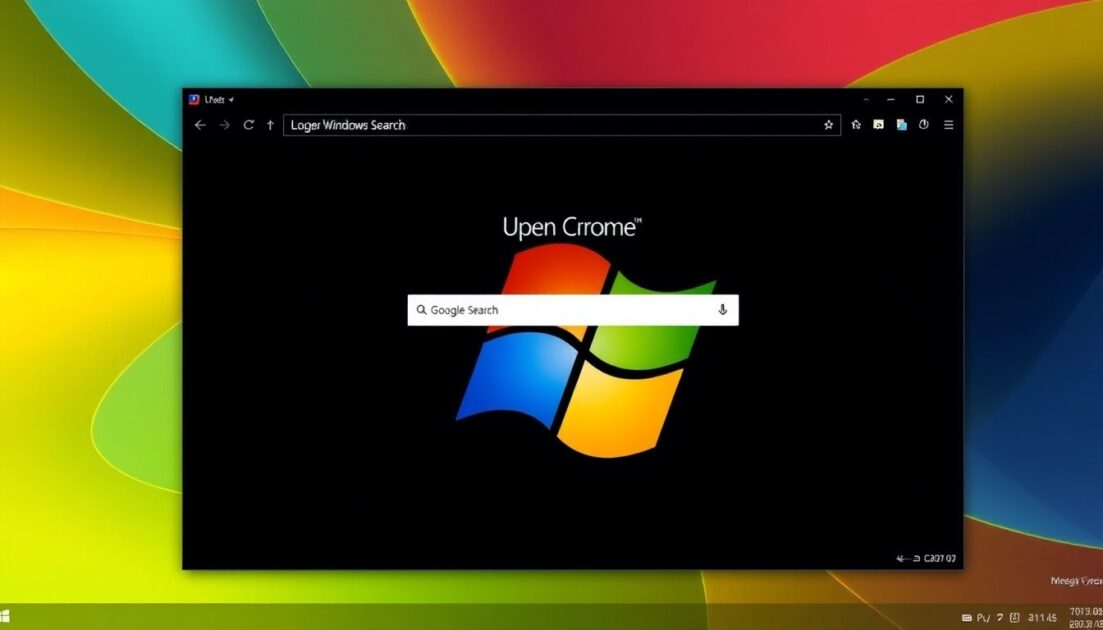Δεν είναι όλοι λάτρεις του Bing Search & Edge και προτιμούν να χρησιμοποιούν το Google Chrome για την Αναζήτηση των Windows. Αν διατηρήσετε την ίδια άποψη, μπορεί να βρείτε αυτόν τον οδηγό πολύ χρήσιμο.
Το περιεχόμενο αυτού του σεναρίου δημιουργείται αυστηρά για εκπαιδευτικούς σκοπούς. Η χρήση γίνεται με δική σας ευθύνη.
Οι τελευταίες προσφορές

Fastest VPN

MECOOL KT2 2+32G 4K Android11.0 TV Box
BG4a11ba • Λήγει: Περιορισμένα κομμάτια 
Ninkear A15 Pro Laptop 120Hz 2.5K 16 Inch AMD Ryzen 5 7430U 16GB DDR4 1TB SSD Windows 11
BG5df2e0 Είναι δυνατόν να ρυθμίσω την Αναζήτηση των Windows να χρησιμοποιεί το Chrome και την Αναζήτηση Google;
Μπορείτε να ορίσετε το Google Chrome ως το προεπιλεγμένο πρόγραμμα περιήγησης ιστού στα Windows, αλλά αυτό δεν θα αλλάξει τίποτα. Ακόμα κι αν ορίσετε το Google Chrome ως το προεπιλεγμένο πρόγραμμα περιήγησης ιστού από τις Ρυθμίσεις, η Αναζήτηση των Windows θα εξακολουθεί να χρησιμοποιεί το πρόγραμμα περιήγησης Microsoft Edge και την Αναζήτηση Bing για να σας δείξει τα αποτελέσματα.
Για να χρησιμοποιήσετε το Google Chrome στην Αναζήτηση των Windows, θα πρέπει να χρησιμοποιήσετε τη λειτουργία καθολικής αναζήτησης ή τα εργαλεία της PowerToys που ανακατευθύνουν αναγκαστικά τις Ειδήσεις, την Αναζήτηση, τα Widgets, τον Καιρό και άλλα στο προεπιλεγμένο πρόγραμμα περιήγησής σας.
Πώς να κάνετε την Αναζήτηση των Windows να ανοίγει το Google Chrome και να χρησιμοποιεί την Αναζήτηση Google;
Ο ευκολότερος τρόπος για να κάνετε την Αναζήτηση των Windows να χρησιμοποιεί το Google Chrome είναι να χρησιμοποιήσετε το PowerToys της Microsoft. Δείτε τι πρέπει να κάνετε.
1. Κατεβάστε και εγκαταστήστε την τελευταία έκδοση του PowerToys .
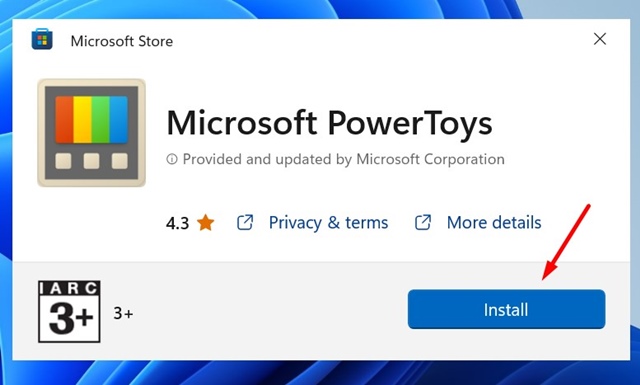
2. Ανοίξτε την εφαρμογή PowerToys στον υπολογιστή σας.
3. Μεταβείτε στη μονάδα PowerToys Run και ενεργοποιήστε την.
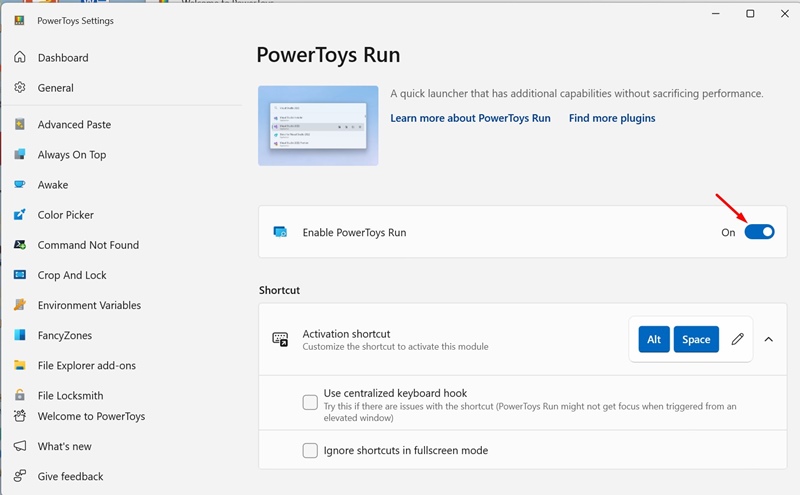
4. Αυτό θα ενεργοποιήσει την καθολική αναζήτηση των PowerToys. Μπορείτε να ενεργοποιήσετε την αναζήτηση πατώντας το κουμπί ALT + Space .
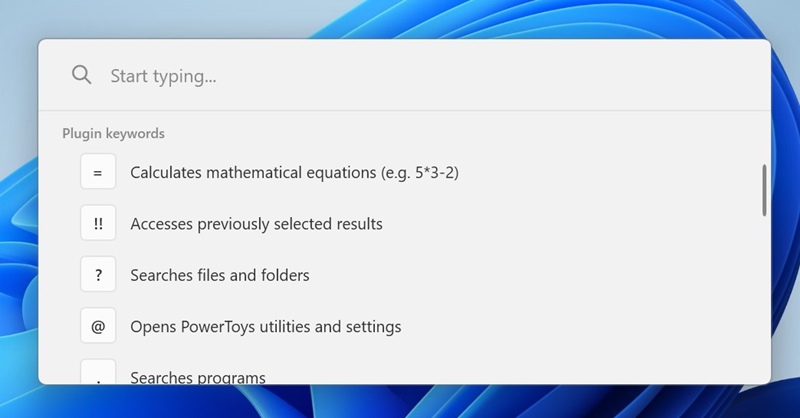
Ορίστε το Google Chrome ως το προεπιλεγμένο πρόγραμμα περιήγησης ιστού για την αναζήτηση των Windows
Μόλις ενεργοποιήσετε τη γραμμή καθολικής αναζήτησης, θα πρέπει να ορίσετε το Google Chrome ως το προεπιλεγμένο πρόγραμμα περιήγησης στον υπολογιστή σας.
1. Ανοίξτε την εφαρμογή Ρυθμίσεις .
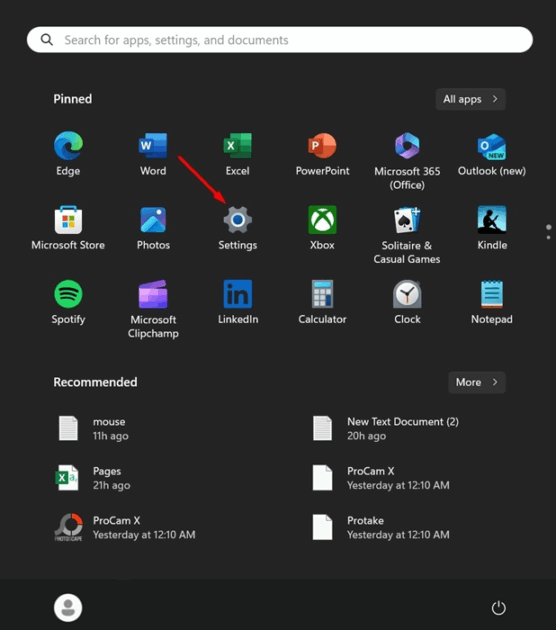
2. Μεταβείτε στις Εφαρμογές .
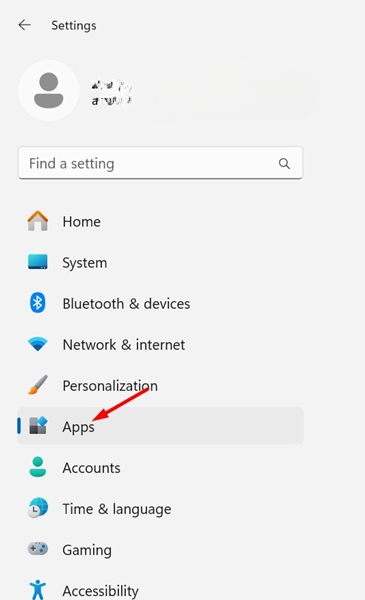
3. Κάντε κλικ στις Προεπιλεγμένες εφαρμογές .
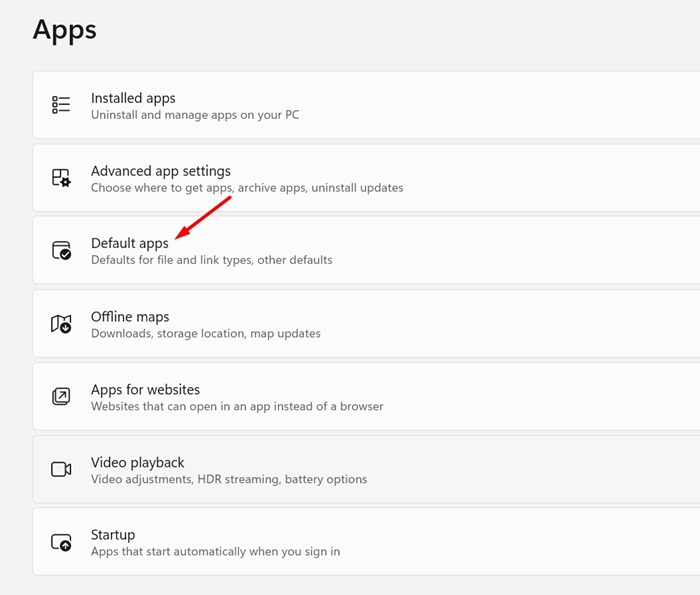
4. Βρείτε το Google Chrome και ανοίξτε το
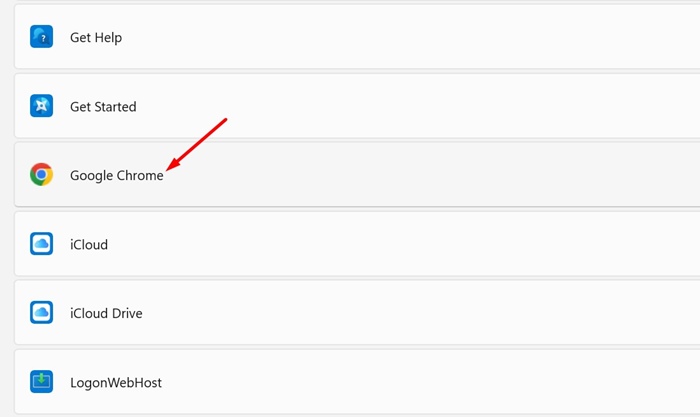
5. Κάντε κλικ στην επιλογή Ορισμός προεπιλογής στην επάνω δεξιά γωνία της οθόνης.
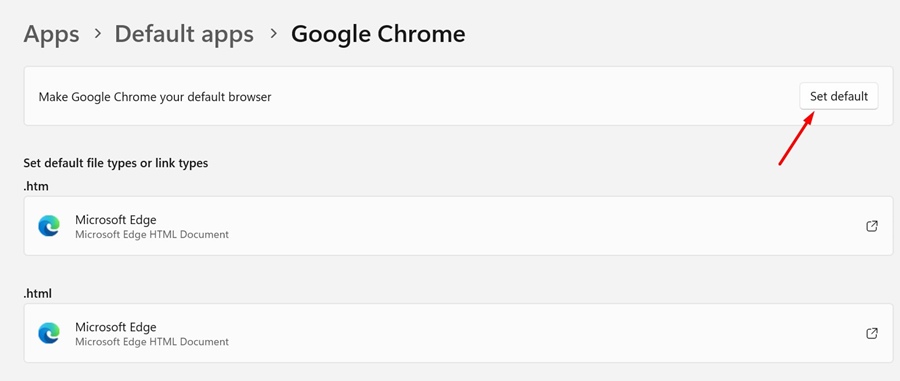
Αφού ορίσετε το Google Chrome ως το προεπιλεγμένο πρόγραμμα περιήγησης ιστού, πατήστε το συνδυασμό πλήκτρων ALT + Space για να ανοίξετε την αναζήτηση PowerToys Universal. Οτιδήποτε αναζητάτε στην αναζήτηση PowerToys Universal θα ανοίξει στο Google Chrome.
- Διαβάστε επίσης: Πώς να καταργήσετε τις επεκτάσεις Chrome που δεν απεγκαθίστανται
Ρύθμιση της Αναζήτησης των Windows ώστε να χρησιμοποιεί το Chrome και την Αναζήτηση Google χρησιμοποιώντας το MSEdgeRedirect
Το MSEdgeRedirect είναι ένα πρόγραμμα ανοιχτού κώδικα που ανακατευθύνει Ειδήσεις, Αναζήτηση, Widgets, Καιρό και πολλά άλλα στο προεπιλεγμένο πρόγραμμα περιήγησής σας.
Για να χρησιμοποιήσετε αυτό το εργαλείο, πρέπει να ορίσετε το Google Chrome ως το προεπιλεγμένο πρόγραμμα περιήγησης ιστού του υπολογιστή σας. Δείτε τι πρέπει να κάνετε.
1. Κατεβάστε το εργαλείο MSEdgeRedirect από το GitHub .
2. Εκτελέστε το αρχείο εγκατάστασης .
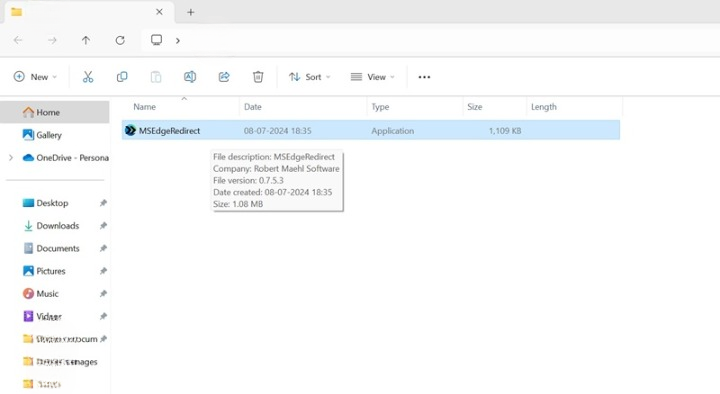
3. Συμφωνείτε με τους όρους της άδειας χρήσης και κάντε κλικ στο κουμπί Επόμενο.
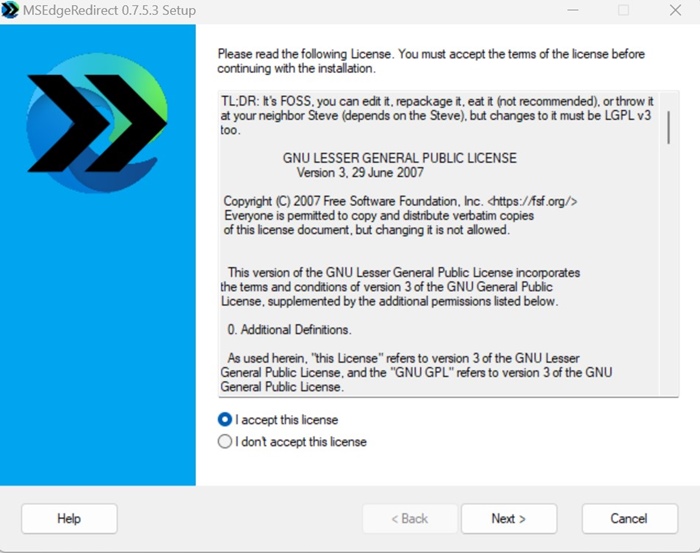
4. Επιλέξτε Λειτουργία σέρβις και κάντε κλικ στο κουμπί Επόμενο .
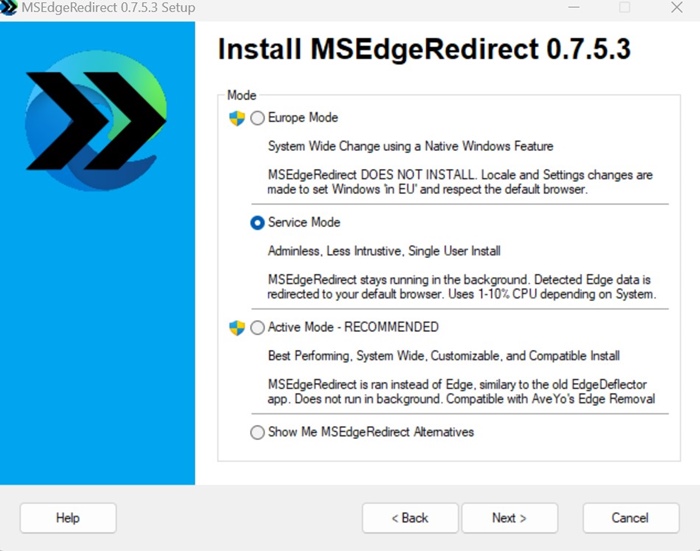
5. Στις Πρόσθετες Ανακατευθύνσεις, επιλέξτε όλες τις επιλογές και κάντε κλικ στο κουμπί Επόμενο .
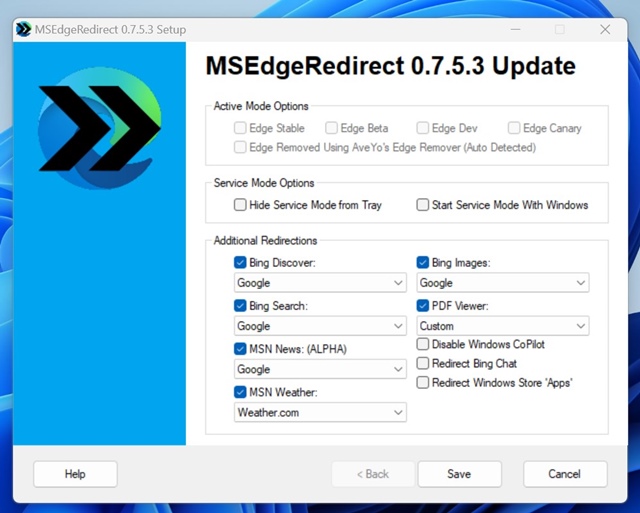
6. Κάντε κλικ στο Τέλος .
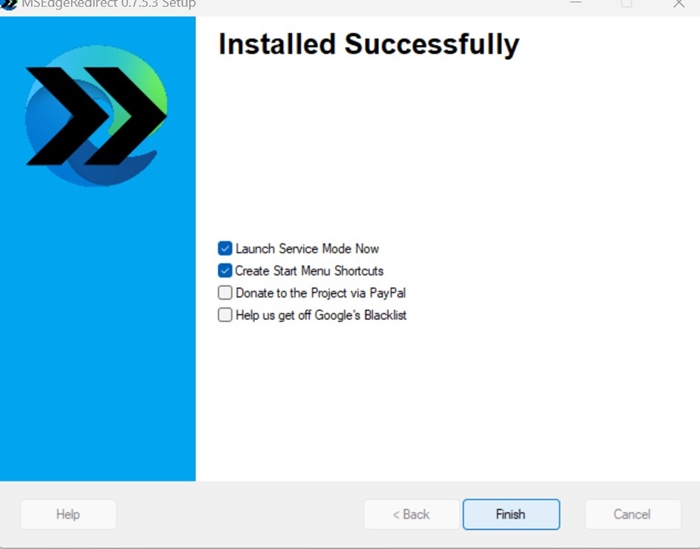
7. Δεν θα χρειαστεί να κάνετε τίποτα. Απλώς αναζητήστε έναν όρο στην Αναζήτηση των Windows και κάντε κλικ στα Αποτελέσματα Ιστού και θα ανοίξει το προεπιλεγμένο πρόγραμμα περιήγησης (Chrome).
- Διαβάστε επίσης: Πώς να αλλάξετε τη γλώσσα εμφάνισης στο Google Chrome
Αυτοί είναι οι καλύτεροι τρόποι για να κάνετε την Αναζήτηση των Windows να ανοίγει το Chrome και να χρησιμοποιεί την Αναζήτηση Google για τα αποτελέσματα ιστού. Εάν χρειάζεστε περισσότερη βοήθεια σχετικά με αυτό, ενημερώστε μας στα σχόλια.